Come creare un sito Web come Amazon ma più economico 2023
Pubblicato: 2023-01-07Vuoi realizzare un sito web come amazon? o volevi creare un sito web di un negozio online come amazon? allora questo articolo fa per te.
È possibile creare un sito Web come Amazon utilizzando WordPress, un popolare sistema di gestione dei contenuti (CMS) che consente di creare e gestire un sito Web senza richiedere competenze di codifica avanzate.
Amazon è noto per offrire una vasta selezione di prodotti, dai libri e l'elettronica all'abbigliamento e agli articoli per la casa.
Quando crei un sito Web come Amazon, considera di offrire una vasta gamma di prodotti sul tuo sito Web per attrarre un pubblico diversificato.
Amazon è la piattaforma di eCommerce Marketplace più popolare in cui le persone vendono i loro prodotti e servizi online.
Per creare un sito Web simile ad Amazon con WordPress è necessario creare un sito Web WordPress Marketplace.
Sommario
Crea un sito web simile ad Amazon con WordPress in 6 passaggi
Ecco i passaggi rapidi che adotteremo per creare un sito Web simile ad Amazon reattivo con WordPress.
- Scegli Dominio
- Sito web ospitante
- Configura e installa WordPress
- Seleziona Tema WordPress
- Installa plugin utili
- Seo e marketing
Conosciamo in dettaglio la creazione di un sito Web come Amazon utilizzando WordPress con questi semplici passaggi.
Passaggio 1: scegli il dominio
Per creare un sito Web, la prima cosa di cui hai bisogno è un nome di dominio per il tuo sito Web. per prima cosa, seleziona e acquista un nome di dominio per il tuo sito web.
Un dominio è un nome univoco che identifica un sito Web su Internet. Viene utilizzato per accedere a un sito Web digitandolo nella barra degli indirizzi di un browser Web e funge da indirizzo leggibile dall'uomo di un sito Web.
Ad esempio, il dominio del nostro sito Web ThemeHunk è " themehunk.com " e il dominio di Google è "Google.com".
Un dominio è composto da due parti: il dominio di primo livello (TLD), che è l'estensione (come ".com" o ".in"), e il dominio di secondo livello (SLD), che è il nome che precede il TLD (come "google" o "Wikipedia").
Ci sono vari fornitori di nomi di dominio economici da cui puoi acquistare un buon nome di dominio per il tuo sito web.
Di seguito sono riportati alcuni dei fornitori di nomi di dominio migliori ed economici che puoi prendere in considerazione.
| S.No | Registratore di dominio | Prezzo di partenza |
|---|---|---|
| 1 | Nomecheap.com | $ 0,99 |
| 5 | Nome.com | $ 9,99 |
| 6 | Hostinger | $ 0,99 |
| 7 | Grande roccia | $ 1,98 |
Passaggio 2: ospita il sito web
Dopo aver acquistato un dominio, devi acquistare il web hosting per un sito web, dove puoi ospitare il tuo sito web.
Per ospitare un sito Web, dovrai acquistare servizi di web hosting da un provider di web hosting. Il web hosting è un servizio che fornisce server che memorizzano i file e i contenuti per il tuo sito Web, consentendone l'accesso su Internet.
Sono disponibili vari tipi di opzioni di web hosting, tra cui hosting condiviso, hosting di server privato virtuale (VPS) e hosting dedicato.
Il tipo di hosting che scegli dipenderà dalle esigenze del tuo sito web, come la quantità di traffico che riceve e le risorse che richiede.
Il web hosting più veloce per WordPress ti aiuterà a migliorare le prestazioni del tuo sito web.
Una buona compagnia ti offrirà velocità e supporto migliori. Il web hosting più veloce per WordPress ti aiuterà a migliorare le prestazioni del tuo sito web.
Ecco alcuni dei migliori e più veloci fornitori di servizi di web hosting che puoi prendere in considerazione.
| Ospitando | Di più | Piani di base |
|---|---|---|
| SiteGround | Visita | $ 6,99/mese* |
| Bluehost | Visita | $ 3,95/mese* |
| Kinsta | Visita | $ 35/mese* |
| Ospitalità A2 | Visita | $ 2,99/mese* |
| In movimento | Visita | $ 6,99/mese* |
| DreamHost | Visita | $ 2,59/mese* |
| Vai papà | Visita | $ 6,99/mese* |
Quindi, quando scegli un provider di hosting per il tuo sito web, non scegliere solo piani di hosting più economici, ma anche buoni fornitori di servizi.
Se acquisti un dominio e un hosting dallo stesso fornitore di servizi, riceverai anche 1 clic su WordPress da installare per il tuo sito web.
Esistono anche vari fornitori di servizi di hosting Web gratuiti che puoi utilizzare per testare il tuo sito Web, a meno che tu non voglia creare un sito Web completamente funzionale senza ostacoli, quindi devi acquistare alcuni buoni servizi di hosting.
Passaggio 3: configura e installa WordPress sul tuo hosting
Compreremo un dominio e un hosting da Godaddy, per creare un sito web. Puoi andare con qualsiasi altro dominio e provider di hosting in base al tuo budget e ai tuoi requisiti.
Segui i passaggi seguenti per acquistare e ospitare il sito Web con GoDaddy.
- Vai su Godaddy.com e fai clic su Hosting, dal menu a discesa vedrai un'opzione di Web Hosting, fai clic su quell'opzione. come puoi vedere nello screenshot qui sotto.
![Come creare un blog WordPress Semplici passaggi [Guida 2022] 1 how to create WordPress blog](/uploads/article/45341/jOXq9FW2qqNi7Ovn.png)
- Ora seleziona un piano Hosting, ti consigliamo di acquistare il piano Economy, che include un dominio gratuito per 12 mesi. Fare clic sul pulsante Aggiungi al carrello come mostrato nello screenshot qui sotto.
![Come creare un blog WordPress Semplici passaggi [Guida 2022] 2 buy a domain hosting forwp blog 2](/uploads/article/45341/1N2Sn8IKGx5Vx9AP.png)
- Ora fai clic sul pulsante Continua, come mostrato nello screenshot qui sotto.
![Come creare un blog WordPress Semplici passaggi [Guida 2022] 3 how WordPress blog is created](/uploads/article/45341/WYGVebaRfT5lhAvS.png)
- Ora è il momento di ritirare il tuo dominio gratuito. Nella barra di ricerca del dominio cerca il nome, un nome di dominio per il tuo sito Web, poiché abbiamo cercato blogforthejoy.com ed è disponibile.
- Se il dominio che hai cercato è disponibile, puoi vedere un'opzione Seleziona e continua, come mostrato nello screenshot fornito. Fare clic sul pulsante Seleziona e continua
![Come creare un blog WordPress Semplici passaggi [Guida 2022] 4 buy a domain hosting forwp blog 4](/uploads/article/45341/yh25VlwZs03kNHZn.png)
- Ora è il momento del checkout. Dopo aver scelto l'hosting e il dominio per il tuo sito web, devi effettuare il checkout con i metodi di pagamento disponibili.
![Come creare un blog WordPress Semplici passaggi [Guida 2022] 5 buy a domain hosting forwp blog 5](/uploads/article/45341/21mV8vDGOOx2h8Bm.png)
- Dopo il pagamento, riceverai il tuo dominio e hosting e ora sei pronto per creare il tuo primo blog o sito Web WordPress.
Installa e configura WordPress
Dopo aver acquistato il Dominio e l'Hosting per il tuo sito web, ora è il momento di installare WordPress. per installare WordPress sul tuo sito web segui i passaggi indicati.
- Per installare WordPress, accedi prima al tuo account Godaddy e fai clic sull'opzione I miei prodotti , come mostrato nello screenshot qui sotto.
![Come creare un blog WordPress Semplici passaggi [Guida 2022] 6 how to create a website 2](/uploads/article/45341/3NgJtpNtk0V6fpyU.png)
- Ora nella sezione Tutti i prodotti e servizi, vedrai un'opzione di Web Hosting , qui vedrai un'altra opzione di Set Up come mostrato nello screenshot qui sotto. Fare clic sul pulsante Imposta .
![Come creare un blog WordPress Semplici passaggi [Guida 2022] 7 how to create a website 3](/uploads/article/45341/iZcAe6fdd2emIdiT.png)
- Ora per configurare il tuo prodotto di hosting dovrai inserire un dominio da utilizzare con esso, sulla barra di ricerca inserisci il tuo nome di dominio, che hai acquistato insieme all'hosting. e fare clic sul pulsante Aggiorna .
![Come creare un blog WordPress Semplici passaggi [Guida 2022] 8 how to create a website 4](/uploads/article/45341/GZQnjHwD5O16XIhx.png)
- Ora devi scegliere un data center per il tuo hosting, in base alla tua posizione o regione devi selezionare un data center, inoltre GoDaddy ti consiglierà di scegliere il data center più vicino.
![Come creare un blog WordPress Semplici passaggi [Guida 2022] 9 how to create a website 5](/uploads/article/45341/5DCUc7Egepg5q3kd.png)
- Per impostazione predefinita, Godaddy ti consiglierà di utilizzare WordPress come applicazione per creare il tuo sito web. Fare clic sull'opzione Sì, facciamolo.
![Come creare un blog WordPress Semplici passaggi [Guida 2022] 10 WordPress blog](/uploads/article/45341/fG0v6mUIUG4kJXOg.png)
- Ora devi configurare il tuo account amministratore di WordPress. Scegli un nome utente e una password per il tuo sito Web WordPress. Immettere un nome utente, una password e confermare la password, quindi fare clic sul pulsante Avanti .
![Come creare un blog WordPress Semplici passaggi [Guida 2022] 11 how to create a website 8](/uploads/article/45341/9jfeo0fEdWfQrVns.png)
- Dopodiché, il tuo account WordPress è configurato e, successivamente, vedrai un messaggio, " onboarding completato con successo ", come puoi vedere nello screenshot qui sotto. Ora fai clic sul pulsante Vai alla dashboard .
![Come creare un blog WordPress Semplici passaggi [Guida 2022] 12 how to create a website 10](/uploads/article/45341/81aaWxe8RQyp1GzS.png)
- Verrai reindirizzato a una nuova pagina. qui vedrai un'opzione Siti Web in cui devi fare clic sul pulsante Installa applicazione .
![Come creare un blog WordPress Semplici passaggi [Guida 2022] 13 how to create a website 11](/uploads/article/45341/quUCWJ33KqGZBCb9.png)
- Quando fai clic su Installa applicazione verrai reindirizzato al tuo sito web. proprio come puoi vedere nello screenshot qui sotto.
![Come creare un blog WordPress Semplici passaggi [Guida 2022] 14 Create a WordPress blog](/uploads/article/45341/M5covirqyMed72Df.png)
- Ora devi aprire la dashboard di amministrazione del tuo sito web. Per accedere alla dashboard di WordPress devi semplicemente aggiungere /wp-admin alla fine dell'URL dove hai installato WordPress. Per esempio:-
example.com/wp-admin Sostituisci example.com con il tuo nome di dominio come puoi vedere nello screenshot qui sotto.
![Come creare un blog WordPress Semplici passaggi [Guida 2022] 15 how to create a website 13](/uploads/article/45341/5CHqctvtRm4lMnV6.png)
- Ora vedrai una pagina di accesso. Digita il nome utente e la password che hai utilizzato durante l'installazione di WordPress.
- Immettere il nome utente o l'indirizzo e-mail e la password , quindi fare clic sul pulsante di accesso .
![Come creare un blog WordPress Semplici passaggi [Guida 2022] 16 how to create a WordPress blog](/uploads/article/45341/EdRXNtuthzn6kuVv.png)
- Ora chiederai di scegliere un modello iniziale per il tuo nuovo sito web. Se desideri aggiungere un modello, puoi aggiungerlo o fare clic su Exit to WordPress Dashboard che troverai in alto a sinistra. come mostrato nello screenshot qui sotto.
![Come creare un blog WordPress Semplici passaggi [Guida 2022] 17 WordPress blog](/uploads/article/45341/tAWflyLbx62ki5cr.png)
- Dopo l'uscita, verrai reindirizzato al pannello di amministrazione di WordPress Dashboard. da qui puoi personalizzare il tuo sito Web e apportare modifiche al tuo sito Web.
![Come creare un blog WordPress Semplici passaggi [Guida 2022] 18 theme install](/uploads/article/45341/8lFcBy79rHei0cxx.png)
Una volta configurato WordPress, sei pronto per personalizzare l'aspetto del tuo blog WordPress per renderlo tuo e iniziare a bloggare, come se dovessi installare un buon tema WordPress e alcuni plugin utili. sappiamo come farlo.

Passaggio 4: selezionare il tema WordPress
È ora di personalizzare il tuo sito web, installiamo un bellissimo tema per il tuo sito web. segui le istruzioni fornite per installare un tema per il tuo sito web.
- Per installare il tema, vai su Dashboard > Aspetto > Temi , come puoi vedere nello screenshot qui sotto.
![Come creare un blog WordPress Semplici passaggi [Guida 2022] 19 install a wordpress theme](/uploads/article/45341/GZvtuZKuLLVzfLA4.png)
- Ora da qui puoi installare qualsiasi tema che ti piace. puoi anche cercare un tema dalla barra di ricerca.
Ti suggeriremo di installare TH Shop Mania Theme per creare un negozio di siti Web simile ad Amazon.
Con TH Shop Mania Pro Theme c'è una demo chiamata Amaze Mania Multivendor Theme Con questo modello puoi creare un sito web come Amazon.
Basta scaricare questo tema e installarlo.
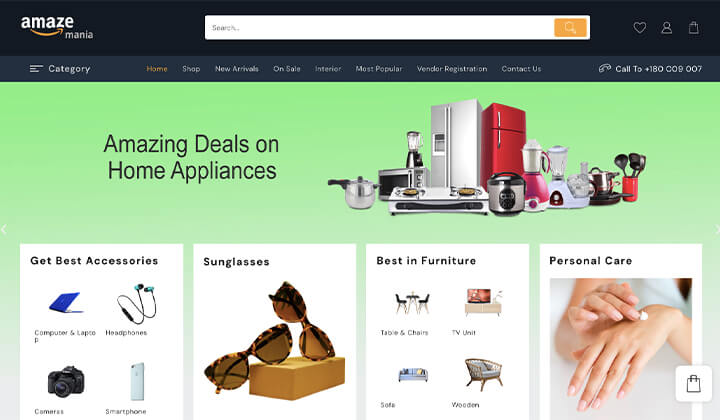
Puoi anche guardare il video qui sotto per saperne di più su come scaricare e installare questo tema Amaze Mania per WordPress.
Quindi ora speriamo che tu abbia imparato a installare e configurare il tema TH Shop Mania per il tuo sito web.
Passaggio 5: installa plugin utili
Dopo aver selezionato un tema, ti consigliamo di installare alcuni plugin utili per potenziare il tuo sito web.
- Costruttore di siti Web : per creare splendide pagine di destinazione in modo che gli utenti possano attirare l'attenzione e agire. I costruttori di siti Web possono aiutarti a progettare un bellissimo sito Web. (ad es. Elementor e editor di blocchi)
- Analytics – Analytics è uno strumento che offre un modo semplice e gratuito per tracciare e analizzare i visitatori del tuo sito web. (es. Sitekit)
- Plugin SEO – Fare SEO può essere difficile per alcuni proprietari di siti web. Ma può essere facile per loro con alcuni plugin e strumenti. (es. RankMath e Yoast)
- Plugin di cache : se desideri ottimizzare il tuo sito Web WordPress, puoi utilizzare i plug-in di cache per velocizzare il tuo sito Web.
- Plugin del carrello : puoi utilizzare i plug-in del carrello della spesa di WordPress per aggiungere alcune funzionalità extra al tuo WooCommerce Store.
Esistono vari plug-in WooCommerce più utili che puoi installare per estendere le funzionalità del tuo sito web.
Passaggio 6: SEO e marketing
Dopo la configurazione completa del sito Web, ora dovrai concentrarti sulla SEO e sul marketing del sito Web. Non solo nel marketing SEO, ma devi anche concentrarti sulla qualità dei tuoi prodotti.
SEO
La SEO ha svolto un ruolo importante in qualsiasi sito Web nuovo o vecchio. Se vuoi ottenere traffico organico da vari motori di ricerca come Google e Bing. Devi fare del lavoro SEO sul tuo sito web.
In WordPress, puoi installare plugin SEO per fare SEO. Ci sono vari plugin SEO che puoi usare. Ti consigliamo di utilizzare il plug-in Rank Math o Yoast per fare SEO sul tuo sito web.
Local SEO – Il tuo sito web non è solo per i clienti online ma anche per i clienti offline. Devi fare un po' di SEO locale in modo che tutti nel tuo negozio o nella tua città possano conoscere il tuo sito web.
Marketing
Esistono vari fornitori di servizi di email marketing economici da cui puoi iniziare a creare un elenco di email dei tuoi potenziali clienti.
Come puoi creare un elenco di e-mail efficace? Quindi ci sono vari modi per raccogliere e-mail come abbonamenti gratuiti, blog, coupon, ecc.
Puoi utilizzare plug-in come Lead Form Builder per creare un elenco di e-mail efficace. Questo plug-in è dotato di funzionalità come esportazione e importazione di moduli, esportazione di lead illimitata, componente aggiuntivo Mailchimp, configurazione della posta SMTP e ordinamento dei campi con trascinamento della selezione.
D'altra parte, al giorno d'oggi i social media hanno svolto un ruolo importante nel marketing di affiliazione. Ora, con l'aiuto dei social media, puoi guadagnare di più.
Quando parliamo di social media, ci sono molte piattaforme di social media lì. Ma le piattaforme più famose sono YouTube, Instagram, Facebook e Twitter.
Conclusione
Ci auguriamo che questo articolo ti aiuti a ottenere tutte le informazioni necessarie sulla creazione di un sito Web come Amazon.
Se hai domande su qualsiasi cosa, non esitare, commenta in basso e ti aiuteremo a risolvere il tuo problema. grazie per aver letto questo blog.
Iscriviti al nostro canale YouTube , carichiamo anche ottimi contenuti lì e seguici anche su Facebook e Twitter
Leggi di più-
- 6 passaggi per avviare un sito Web di generi alimentari online con WordPress
